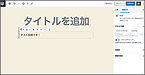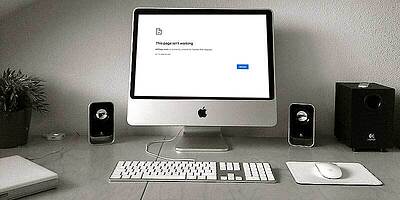WordPress SEO対策 安心運営のためのアップグレード方法 初心者ワードプレスの疑問
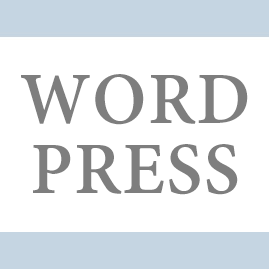
前回にお伝えした[[【WP 使い方や仕組みがわからない! 】https://mbp-japan.com/tokyo/cocofrappe/column/5062316/]]では、ホームページを作成したけれどダッシュボード内の作業ができずそのまま放置している人に向け、初心者でもできることを紹介しました。
今回は、制作会社でWordPressのホームページを作り公開した後で、まず確認するべきことを説明します。確認作業しなかったせいで、数ヶ月か経ってからおかしいと気がつき「何で訪問客が少ないのか?」「どうして閲覧数が伸びないのだろう?」とならないように。
その後の管理運営に大きく影響するので、やるべきことをしてサイトをスタートさせましょう。前回に引き続き、WordPressのメリットデメリットも含めて考えてみたいと思います。
ワードプレスで確認すること
制作側からサイト情報を渡されたら、最初にチェックすること
1, レンタルサーバー情報
2, SSL化通信化されてるか
3, Googleサーチコンソール、アドセンスのIDは登録済みか
制作サイドとのメールを読み返して情報が伝えられているかチェックをします。
WordPressとレンタルサーバー
ワードプレス及びウェブサイトは、必ずレンタルサーバー・ドメイン会社と契約しサイトを公開しています(個人や会社でオリジナルのサーバーを持っている場合は除く)。
レンタルサーバー・ドメイン会社と代行して製作側は契約していることが多いので、まずはその情報を全て渡してもらいましょう。
どのレンタルサーバー・ドメイン会社と契約しているのかを把握し、データーは大切に保管します。なぜならサイト公開後に、自分でレンタルサーバーにアクセスする必要が出てくる可能性があるからです。
データーの保管の仕方はこちらの記事を参考に。
レンタルサーバーにはサイトのWordPressの以下が格納されています。
○ワードプレスフォルダ(サイトの見た目の情報)
○データーベース(サイト内容の情報)
「WPレンタルサーバーのデータベースとは 」参照
SSL通信とは何か
SSLとは通信データが保護され、暗号化されているプロトコルのことです。
簡単にいうと、安心な通信手段ということ。GoogleはSSL化するように推奨しています。
どのように見分けるかというと、サイトのURLの最初を見てください。『https:』から始まっていればSSL通信化済みです。
もし『http:』で始まるようなら、SSL化しなければなりません。これは、投稿記事などを挙げる前、新しいサイトのページを生成する前にやって下さい。既に投稿記事を上げている際は、二次的な作業が出てきます。
SSL通信にするのは、WordPressの場合、各レンタルサーバによって手順が違います。
ロリポップ、XサーバーのSSL化の手順をご紹介します。
「WP 独自SSL ロリポップの設定方法」参照
「WP 独自SSL Xサーバの設定方法」参照
3, Googleサーチコンソール、アナリティクスとは
サイト公開にあたり、検索エンジンに認識してもらう必要があります。
その届けのようなものが グーグルサーチコンソールの「所有権の確認」「サイトマップ送信」です。
サーチコンソールは、サイトがルール違反(わざとではなく無意識に)を犯している場合知らせてきたり、これからのルールについて警告してきたりします。又他ではできないGoogleの検索エンジンに働きかけるアプローチが可能です。
「SEO対策 Google Search Console設定」参照
Googleアナリティクスはアクセス解析ツールです。サイトの訪問客の分析を行い、SEO対策の指針を立てることが可能です。
「SEO対策 Googleアナリティクス設定」参照
制作会社によっては、この二つの登録をしていないケースがあります。まずは聞いてみましょう。
その際、代行で登録済ならGoogleサーチコンソール、アドセンスのIDやURLを渡してもらいましょう。
これら3つがまず確認するべきことになります。
◉次回は「WP 独自SSL ロリポップの設定方法 」です。